360安全路由P4 双频千兆 无线路由器使用体验(速度|功耗|设置|信号)
-
摘要来自:
-
摘要来自:
 大西瓜_
大西瓜_ -
摘要来自:2019-07-17
【什么值得买 摘要频道】下列精选内容摘自于《细节仍需完善:360 安全路由P4 千兆路由器 使用评测》的片段:

▲接下来用Wirelessmon软件测试一下这款路由器的信号,路由器放在北侧书房内,笔记本放在次卧的床上。

▲出乎意料,信号好像还不错啊。
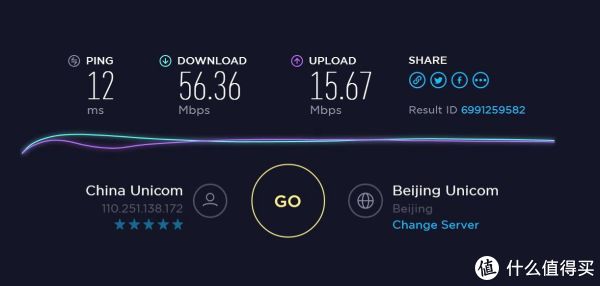
▲不过实际测速就不行了,联通100M的宽带,下载仅能到56Mbps左右。

▲通过网线连接后,可以把电信200M的宽带跑满。

▲利用两台电脑,有线连接路由器后,局域网内传输数据达到了103MB/秒,速度非常不错。

▲两台笔记本无线连接路由器后,在局域网内传输的速度就大打折扣,仅仅为可怜的5MB/秒。

▲接下来还是测试下用USB口外挂移动硬盘,看下速度,在电脑上打开网络邻居,就可以在局域网内查看到硬盘,进行操作。

▲用电脑进行写入操作,速度为14MB/秒,稍微有些低的速度。

▲读取速度还可以,26MB/秒,其实这个成绩我已经很满意了,这样跟我直接在电脑上读取差不多。
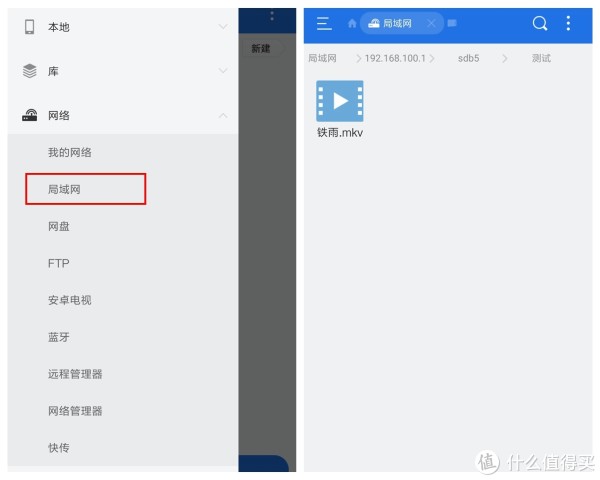
▲手机端要访问路由器连接的硬盘,需要在应用商店内下载一个“ES文件浏览器”,打开后找到左侧的局域网,会自动搜索到硬盘,就可以进行拷贝和查看数据了。虽然测试的时候写入速度不怎么样,但是用手机观看路由器外挂硬盘内的电影,也足够流畅,体验很好。

▲日常使用时的功耗在3瓦~5瓦之间,比一般的路由功耗要稍高一些。

▲可能是因为正面是铝合金的缘故,散热倒是非常棒,26℃左右。

▲360P4的连接方法十分简单,用电脑连接路由器后,会自动打开浏览器进入到设置页面,因为我是内网用户,不需要拨号,跳过了设置的步骤。
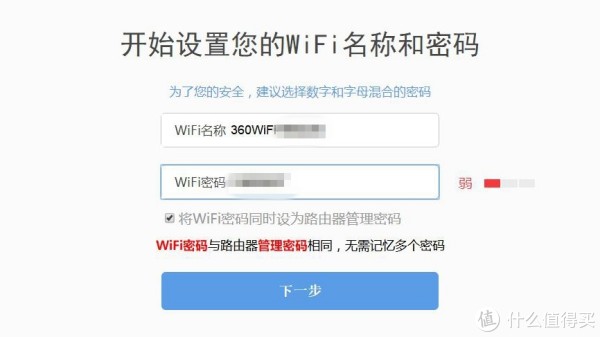
▲只需要输入一个喜欢的Wifi名称和密码就行了。
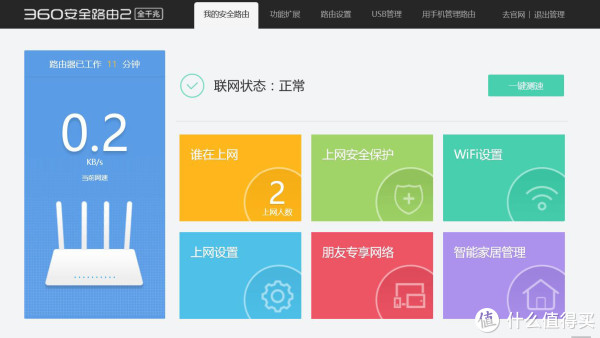
▲进入路由器的管理页面,可以看到非常鲜艳的卡片式设计风格,非常简洁,卡片也是比较常用的功能设置。

▲比如点击“谁在上网”的卡片,可以直接对联网设备进行限速或踢掉。
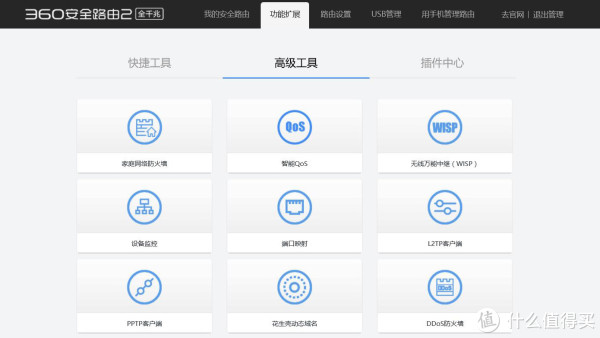
▲可接下来在继续查看其余的设置选项才发现,这种卡片式的设计也有缺点,因为一般路由都是左侧可折叠的树状选项,还没觉得繁琐,而卡片式设计让一整页都是选项,找寻需要的功能也是蛮让人头疼的。
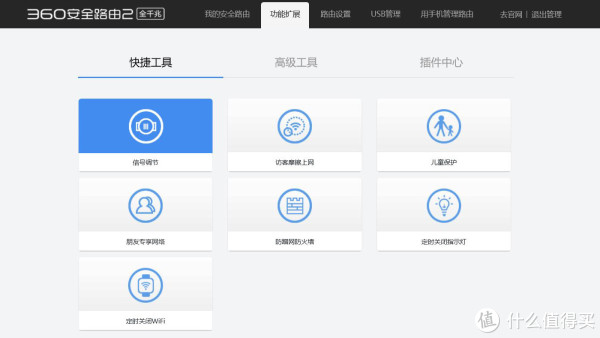
▲在快捷功能里有几个特色的选项,比如信号调节、访客摩擦上网、访客防火墙等等。
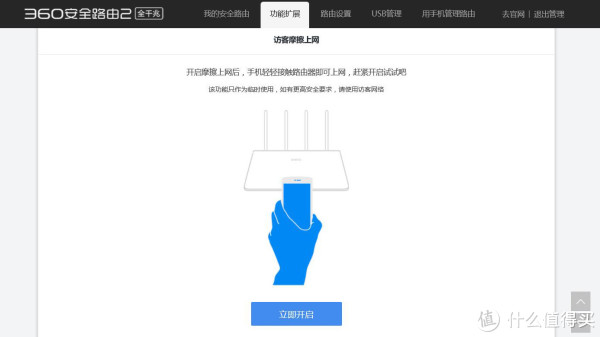
▲主要说一说这个访客摩擦上网,按官方的介绍,只要开启后,手机轻轻接触路由器即可上网,我试了下,确实如此,但如果用笔记本连接,无需密码就可上网,省去进入设置点击连接的步骤,却把网络完全暴露,这。。这有什么意义啊??
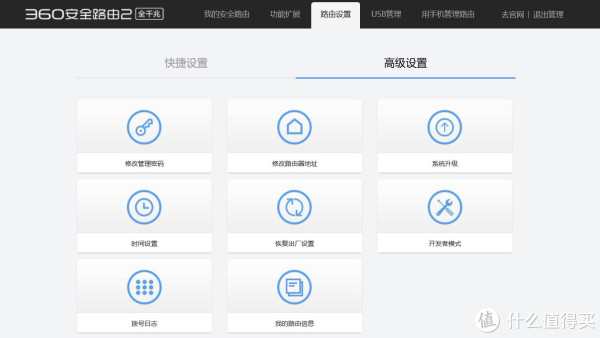
▲其他还有一些路由器的主要功能,比如修改地址、管理密码,路由信息的查看和恢复出厂设置等。
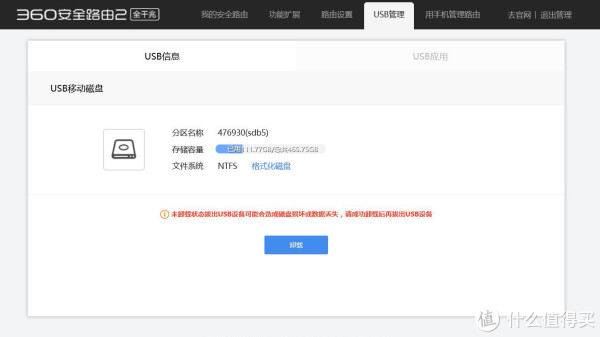
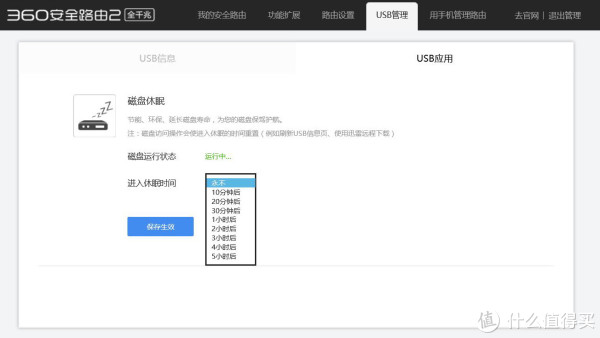
▲插上U盘后,在网页端也能看到,而且可以设置对硬盘休眠,比如没有数据传输10分钟后就暂停运行硬盘,用以保护硬盘。
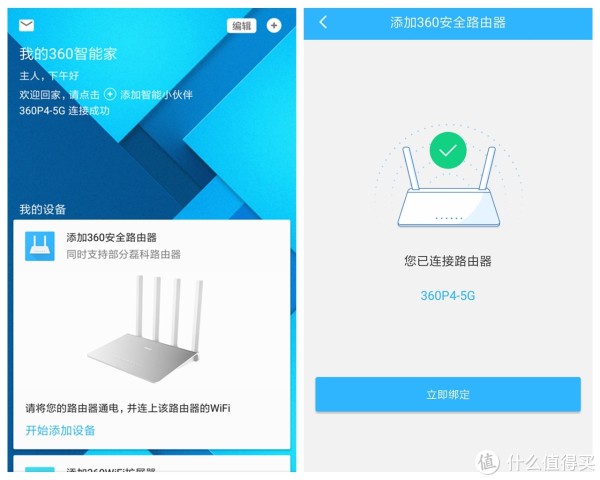
▲手机端方面,需要下载一个360智能管家的APP,通过连接Wifi,即可扫描到路由器,添加后就能对路由器进行远程管理了。
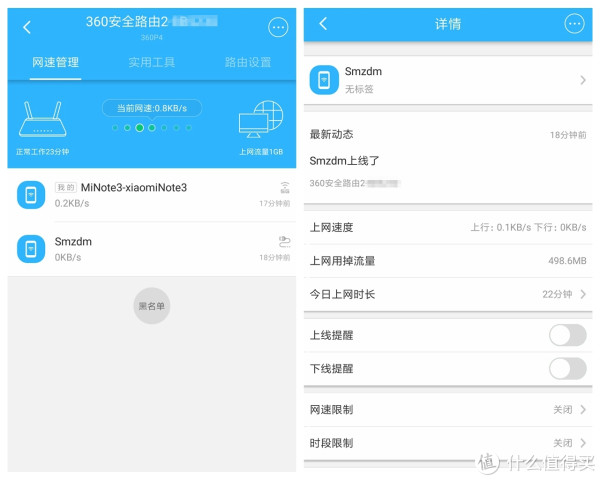
▲进入路由器的设置界面,可以看到连接的设备,点击可以对其进行限速或设置上下线提醒。

▲实用工具内有十余项常用设置。

▲如Wifi信号调节,设置为均衡或孕妇模式,当然,减少功率自然信号变弱,指示灯开关是设置路由器正面的蓝灯的,毕竟晚上还是很晃眼的。
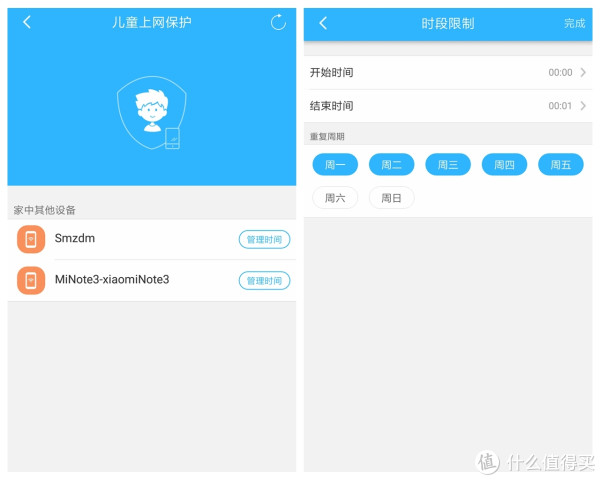
▲儿童模式可以对设备进行限速,但无法进行网址和APP连接,单单限速和首页直接限速不是一样吗?为什么单独叫儿童模式呢??

▲接下来就是比较玄学了,路由器定期进行扫描体检会对家庭网络安全有很大的好处,防火墙的防御次数是77万等等,当然,这些你都不必研究,会心一笑即可。

▲最让我尴尬的是这个Wifi防火墙,开启后用密码连接完,还得输入验证问题答案才能上网。
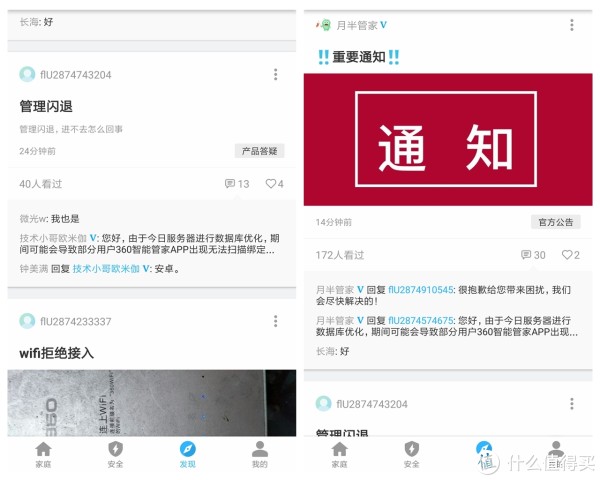
▲而且在APP内时长会出现闪退或自动回到主页的现象,360产品的广告推送也有很多,体验并不好,每次都还是匆匆设置完赶紧退出程序。
"










